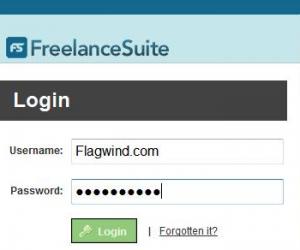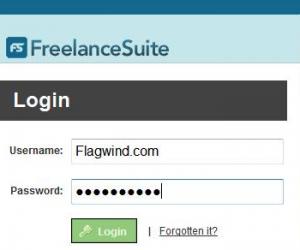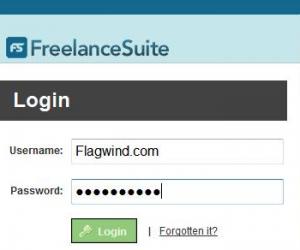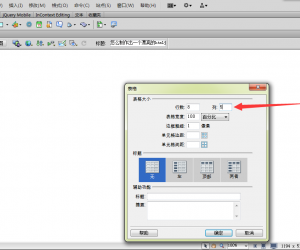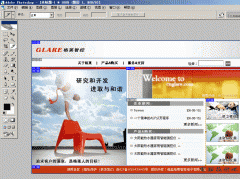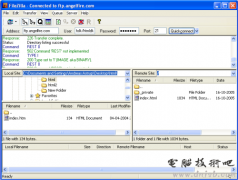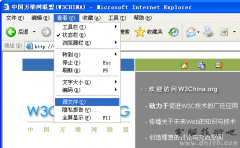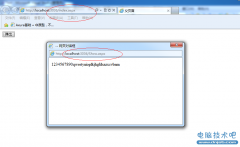Html网页表格深层探密
发布时间:2011-07-14 21:43:30作者:知识屋
网页制作中表格扮演了很重要的角色。通过与Javascript、CSS等的结合,表格还有很多巧妙的用处。
1、用表格做流动分割线
我们知道,在网页中可以用<hr>标识来做分割线,也可以把表格设置为1个象素高或宽充当分割线。现在,我们将表格与Javascript结合,可以做出更生动的分割线——流动的分割线。加入以下代码,你就可以看到一条分割线,颜色在不断的流动。
<script>
l=Array(6,7,8,9,'a','b','b','c','d','e','f')
t="<table height=2 width=60% cellspacing=0 cellpadding=0><tr>"
for(x=0;x<40;x++){t+="<td id=a_mo"+x+"></td>"}
document.write(t+"</tr></table>")
function f1(y){for(i=0;i<40;i++){c=(i+y)%20;if(c>10)c=20-c
document.all["a_mo"+(i)].bgColor="'#00"+l[c]+l[c]+"00'"}y++
setTimeout('f1('+y+')',1)}f1(1)
</script>
在上面的代码中,我们可以通过修改<table>标识中的height和width设置分割线的高度和长度。源代码如图一:
 图一
图一
效果显示如图二:
 图二
图二
2、带滚动条的表格
看看图一的效果,可千万不要以为是IFRAME,这可是地地道道的表格!其实,这是表格和CSS结合的效果。当网页上有大段文字要显示,而又没有足够的空间时,这就派上用场了。虽然用文本框也可以实现类似效果,但却远没有用表格灵活。代码很简单,只要在单元格<td>标识后加上如下代码就可以了:
<div style="overflow:auto;height:200;">
当然,对应的在单元格结束</td>标识前加上</div>。我们可以更改height的值,来修改显示文段区域的高度。如以下的示例,就实现了图示的效果。
<table width="260" border="0">
<tr><td bgcolor="#999999"><font color="#FFFFFF"><b>标题</b></font></td></tr>
<tr><td bgcolor="#CCCCCC">
<div style="overflow:auto;height:160;">
这里输入文段的内容。
</div>
</td></tr>
</table>
3、带标题的表格
 图三
图三
看看上图三的效果。通常,我们要给表格加标题,不是用单元格的方法就是用图片,很麻烦。其实,我们可以只用很一些很简单的HTML标识,就可以轻松实现给表格加标题了。这个标识似乎已被人遗忘,很少看到使用,不过它实现的效果还是很不错的。下面就来看看如何实现:
<fieldset style="width:220" align="center">
<legend>这里是表格的标题</legend>
这里添加表格中的内容
</fieldset>
几行代码就可以搞掂了!修改width值可以设置表格宽度。<legend>和</legend>之间是表格的标题,你可以设置表格标题的颜色、大小等,甚至是加上个链接。</legend>标识之后,就可以任意添加表格中的内容了,同样也可以添加任意的内容,如文字、表格、图片等。
相关知识
软件推荐
更多 >-
1网页WB.ExecWB控件打印方法调用说明及参数介绍
2013-02-03
-
2
html5 音乐播放器 audio 标签使用概述
-
3
2012年HTML5的14个大胆预言
-
4
html标签marquee
-
5
HTML 基本语法 方便刚开始学习html的朋友
-
6
HTML5实验:JavaScript模拟流体效果
-
7
HTML页面做中间页跳转传递参数
-
8
html滚动条 textarea属性设置
-
9
HTML5教程:html标签属性通过w3c验证
-
10
响应式布局这件小事 设计师如何实现响应